第7课 制作演示文稿
- 格式:doc
- 大小:46.00 KB
- 文档页数:3


坐着轮椅去”旅行”---PPT相册的制作理论依据:新课程理念下的建构主义理论在教学过程中注重以学生为中心,创设自主学习的情景、任务及协作学习的环境,引导学生在PPT中学习相册的制作,培养学生自主探究和协作学习的能力,完成教学目标,提升学生的信息素养。
一、教材分析1.教材的地位和作用本课是根据小学四年级上册第5课《随心所欲展图画》全课及第7课《图片文字排美观》重组改编而来,主要教授了在PPT中如何插入电子相册与图片,是学生学习使用PPT的第二课。
同时又是学习制作PPT的第一课,在PowerPoint的知识结构中占有绝对重要的地位,是学习使用PowerPoint的基石,本课为如何学习PPT指明了方向,也为今后学习类似软件起到很好的引路作用。
2.教材的整合及处理学生们对制作相册都很有兴趣,而课本提供的素材和知识点远不能将学生的积极性发挥出来,于是我研究教材,找到插入相册与插入图片之间的联系与区别,结合学生的学习水平及需求,将教材进行了适度的整合,既丰富了学习内容,又可提高学生的探究能力。
再结合情境,做到智育、美育共行,并渗透“立德树人”的重要内涵。
对相册进行拓展学习,对激发学生情感,丰富其作品均能够起到很好的作用。
二、学情分析1.学生分析:五年级学生好奇心强,善于竞争,乐于助人,学习的可塑性强。
同时已掌握打字、画图等各种软件、对电脑有一定的操作基础,并对PPT有初步认识,会“打开”与“放映”操作。
2.困难分析:学生自主学习能力不一,动手操作水平差异较大。
3.采取策略:教师引导、学生自学、合作探究。
设计学习单:学生学中做,做中学。
体现学生为本的教学理念,引导学生巩固提升达到掌握知识、形成能力的目的。
三、教学目标1.知识与技能:掌握在PPT中插入相册与图片方法,体会在PPT中构图及展示图片的优势——追求美育之美。
2.过程与方法:通过在具体情境中,发现、分析、交流、解决问题,培养学生学习与解决问题的能力——追求智育之美。
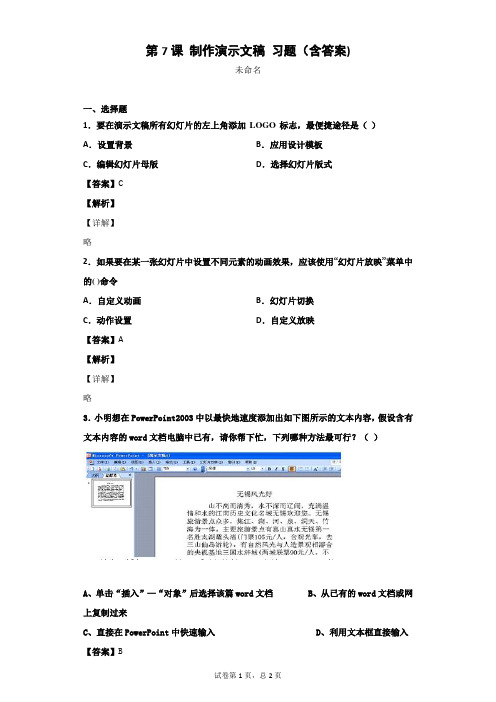
第7课制作演示文稿习题(含答案)
未命名
一、选择题
1.要在演示文稿所有幻灯片的左上角添加LOGO 标志,最便捷途径是()
A.设置背景B.应用设计模板
C.编辑幻灯片母版D.选择幻灯片版式
【答案】C
【解析】
【详解】
略
2.如果要在某一张幻灯片中设置不同元素的动画效果,应该使用“幻灯片放映”菜单中的( )命令
A.自定义动画B.幻灯片切换
C.动作设置D.自定义放映
【答案】A
【解析】
【详解】
略
3.小明想在PowerPoint2003中以最快地速度添加出如下图所示的文本内容,假设含有文本内容的word文档电脑中已有,请你帮下忙,下列哪种方法最可行?()
A、单击“插入”—“对象”后选择该篇word文档
B、从已有的word文档或网上复制过来
C、直接在PowerPoint中快速输入
D、利用文本框直接输入【答案】B
【解析】
二、判断题
4.在PowerPoint 幻灯片的“视图/ 幻灯片浏览” 视图方式下,可以用鼠标拖动的方法改变某张幻灯片的位置(_____)
【答案】对
【解析】
【详解】
略。

演⽰⽂稿的制作演⽰⽂稿的制作教师篇----演⽰⽂稿的制作⽬标:教您如何将已有教案转化为演⽰⽂稿,并且详细讲述了幻灯⽚的制作⽅法和⼀些制作技巧,您可以充分发挥POWERPOINT的特点,把课讲得更⽣动、更活泼、更明⽩。
实例:下⾯给出了利⽤教案制作好的⼀个演⽰⽂稿。
难点分析:1) 添加幻灯⽚内容我们已经有了现成的教案,很多内容是要在课堂上讲解的。
如果您所在学校有条件进⾏幻灯⽚教学,就可以利⽤已做好的教案,迅速做好每节课所要演⽰的幻灯⽚。
如何把已有的教案(Word⽂件)移植到PowerPoint中呢?⽅法⼀:在PowerPoint中插⼊WORD⽂件(1)在PowerPoint中,新建⼀个空演⽰⽂稿;单击“插⼊”菜单,选择“幻灯⽚(从⼤纲)命令”。
找到教案⽂档所在位置,选择此⽂档,单击“插⼊”按钮,WORD⽂件就插⼊到演⽰⽂稿中了。
(2)在⼤纲视图下对插⼊进来的⽂档进⾏编辑,使每页幻灯⽚上的⽂字数量⽐较均衡,对不必要的⽂字进⾏删节,并进⾏⽂字级别的设定。
(3)在⼯具栏上单击右键,选择“⼤纲”。
窗⼝中出现“⼤纲”⼯具栏,有了它的帮助,我们很快就可以将插⼊的⽂档调整好。
(4)幻灯⽚的⽂字部分做好之后,就可以插⼊⼀些要⽤到的图形、图表;内容齐全后,就加些必要的跳转和超级链接;然后再给幻灯⽚套⽤⼀个模板,或是⾃⼰加背景、设置配⾊⽅案,使幻灯⽚更美观;最后再考虑加些幻灯⽚切换、⾃定义动画、声⾳等。
⽅法⼆:利⽤复制功能建⽴演⽰⽂稿我们发现,利⽤插⼊⽂件的⽅法来建⽴演⽰⽂稿,调整的⼯作量还是很⼤,如果这⼀节课的演⽰⽂稿内容不是特别多,可以利⽤不同⽂档间的复制——粘贴功能来完成演⽰⽂稿的制作。
具体⽅法为:打开教案所在的WORD⽂档,启动PowerPoint,并新建⼀个空演⽰⽂稿;切换到WORD⽂档中,选中第⼀张幻灯⽚上所要演⽰的内容,然后按下CTRL+C键进⾏复制,再切换到PowerPoint中,在第⼀张幻灯⽚中按下CTRL+V键进⾏粘贴;然后再依次复制粘贴第⼆页、第三页...;对图形可以单复制,并在幻灯⽚中进⾏位置和⼤⼩的调整;图表、公式等也依此法复制到演⽰⽂稿中;最后对建好的演⽰⽂稿进⾏总体调整,平衡⽂字量和⽂字的⼤⼩。


信息技术七年级上册第7课《制作演示文稿》教学设计一、教材分析本课是七年级信息技术上册中关于多媒体作品创作的重要内容。
教材以制作演示文稿为主题,引导学生掌握演示文稿的基本制作方法和技巧,包括文本输入、图片插入、布局设计、动画设置等。
通过学习本课,学生能够运用所学知识制作出具有一定表现力的演示文稿,提高信息表达和展示的能力。
二、学情分析七年级学生在日常生活和学习中可能已经接触过一些演示文稿,但对于如何系统地制作一个高质量的演示文稿可能了解有限。
这个年龄段的学生具有较强的好奇心和创造力,对多媒体制作有较高的兴趣。
他们已经掌握了一些基本的信息技术操作技能,如文字输入、图片处理等,为学习制作演示文稿奠定了基础。
三、教学目标(一)知识目标了解演示文稿的基本组成和用途。
掌握演示文稿制作软件的基本操作。
学会在演示文稿中添加文本、图片、图表等元素。
(二)能力目标能够根据主题和需求制作简单的演示文稿。
提高学生的信息组织和表达能力。
培养学生的审美能力和创新意识。
(三)情感目标培养学生的团队合作精神和交流能力。
激发学生对信息技术的兴趣和热爱。
四、教学重难点(一)教学重点演示文稿制作软件的基本操作。
在演示文稿中添加各种元素。
(二)教学难点如何根据主题和内容进行合理的布局设计。
运用动画和切换效果增强演示文稿的表现力。
五、教学过程(一)导入新课(5 分钟)展示一些优秀的演示文稿作品,如科普讲座、校园活动介绍等。
提问学生:“这些演示文稿有哪些优点?你想不想制作一个属于自己的演示文稿呢?”引出本课主题。
(二)新授内容(30 分钟)演示文稿的基本组成和用途介绍演示文稿的组成部分,如幻灯片、文本框、图片、图表等。
讲解演示文稿的常见用途,如教学、演讲、汇报等。
组织学生讨论:“在生活中,你见过哪些场合使用了演示文稿?”演示文稿制作软件的基本操作介绍常用的演示文稿制作软件,如PowerPoint、WPS 演示等。
讲解软件的界面和基本操作,如新建幻灯片、输入文本、插入图片等。
第7课制作演示文稿
教学目标:
1、知识与技能
(1)掌握制作封面幻灯片的基本步骤及要求。
(2)掌握制作幻灯片的基本步骤。
(3)学会根据设计风格合理应用幻灯片模板。
(4)掌握自定义设计模板的方法。
2、过程与方法
(1)学会设计自己的模板。
(2)熟悉制作多媒体演示文稿的方法。
3、情感态度与价值观
(1)通过小组合作制作自己的模板增强同学之间的团队合作意识。
(2)通过学生亲自提高电脑操作水平并且激发学生学习的兴趣。
教学重点:
掌握制作幻灯片的一般过程。
教学难点:
如何自己设计美观、合理的模板。
教学方法:讲授、启发、上机辅导
教学用具:多媒体教室、广播教学软件
教学课时:1课时
教学过程:
导入:
在小学的课程中我们学习了简单的演示文稿的制作方法,前几节课中我们也学会了如何收集多媒体素材,我们来看看老师自己收集的素材制作的演示文稿和你们以前的有什么不同?他由哪几部分组成的呢?下面就让我们进入奇妙的幻灯片世界吧。
讲授新课:
一、制作封面幻灯片
每个演示文稿都应该有一张封面都有一张封面幻灯片,其中的文字主要包括这个演示文稿的标题、作者以及制作时间等。
为了美观和突出主题,还可以用图片增加艺术效果。
下面我们看看几个封面幻灯片。
1、制作封面幻灯片的要求:
(1)为标题选择适当的字体、字号;
(2)背景颜色要与标题颜色搭配,最好不用复杂的图案做背景;
(3)布局美观、大方,标题放在页面中较突出的位置。
2、举例制作“我们的学校”这个幻灯片的封面。
步骤:(1)启动PowerPoint,为幻灯片选择版式。
格式——版式
(2)单击“绘图”工具栏中的“插入艺术字”按钮,插入艺术字标题(我们的学校)(3)单击“绘图”工具栏中的“文本框”按钮,在幻灯片中插入一个文本框,然后输入副标题,并设置适当的字体和字号。
(4)在幻灯片中在插入一个文本框,输入小组的名称和制作时间,然后设置适当的字体和字号。
(5)执行“格式——背景”命令,设置幻灯片的背景,具体操作如图所示。
二、制作演示文稿中的其他幻灯片
制作完封面幻灯片后,就可以根据小组活动中设计的演示文稿结构,合作完成演示文稿的制作任务了。
制作幻灯片时,一般按一下步骤制作。
1、选择版式。
2、输入文字并选择字体、字号、颜色、间距、对齐方式。
3、根据需要插入剪贴画、自选图形、艺术字、图片、声音等对象,并设置对象的尺寸、
位置等属性。
4、保存演示文稿。
小结:
(1)在空白幻灯片中添加文字时,一般要县插入文本框,然后在文本框中输入、编辑文
字。
(2)在幻灯片中,对象可以是文本框、图片、表格等。
在“幻灯片视图”模式下,可以
编辑各种对象,如改变对象的尺寸和位置,组合与分解对象等。
三、应用设计模板
1、什么是模板?它的作用是什么?
所谓模板,就是预先设计好背景、颜色、花边、图案、字体等内容的演示文稿。
利用演示文稿软件中的应用设计模板命令,可以简便地修饰幻灯片的外观。
2、应用设计模板改变幻灯片的外观的操作步骤:
(1)执行“格式—应用设计模板”命令。
(2)单击模板选择框中的某个模版文件名,观察对话框中的预览图。
(3)选定一种模板,单击“应用”按钮,或双击所需的模板文件名,对话框消失后,选择模板的操作就完成了。
四、设计自己的模板
设计如下图所示的模板
(1)新建演示文稿,执行“视图——母版——幻灯片母版”命令,打开母版视图。
(2)执行“格式——背景”命令,出现“背景”对话框后,设置“颜色”和“底纹样式”,设定母版背景的简便效果。
(3)右击木板标题样式,单击其中那个的字体命令,设置字体格式。
(4)编辑页眉页脚,在页脚区输入“北京希望中学”。
(5)设置好页脚后,拖动“页脚区”到母版的右下角。
(6)执行“插入——图片——剪贴画”命令,在母版中插入一副剪贴画。
(7)执行“插入——图片——来自文件”命令,在母版中插入一副图片,调整图片的文字和大小。
(8)执行“插入——文本框——垂直“命令,在母版的左侧输入学校的校训。
(9)保存模板
执行“文件——另存为“命令,弹出”另存为“对话框,在”保存类型“选择
框中选择”演示文稿设计模版”输入文件名“学校模板”然后单击保存按钮,
模板就保存起来了。
板书设计:
课堂小结:
1、制作幻灯片的一般过程是:输入文字——制作封面幻灯片——设计母版后制作其他
幻灯片。
2、幻灯片的背景颜色要与正文的颜色合理搭配,正文的字体、字号及颜色要得体,是
流浪者容易识别。